In questo tutorial ti mostrerò come creare un layout responsivo con due barre laterali e un'area principale utilizzando Flexbox in CSS e HTML. Flexbox ti consente di disporre gli elementi in modo flessibile in modo che si adattino dinamicamente alle dimensioni dello schermo. Che tu voglia creare un semplice sito web o un design complesso, la tecnologia Flexbox ti offre molte possibilità. Cominciamo con un esempio concreto!
Conclusioni principali
- Con Flexbox puoi creare un layout responsivo in cui diversi elementi vengono distribuiti uniformemente sulla larghezza disponibile.
- Le proprietà Flex determinano quanto spazio ogni elemento occupa rispetto agli altri.
Guida passo passo
Passo 1: Creare la struttura di base
Per lavorare con Flexbox, è necessaria una struttura HTML di base. Crea un file HTML e aggiungi i tag di base come , , e . Aggiungi quindi negli il contenitore per le barre laterali e il contenuto principale.
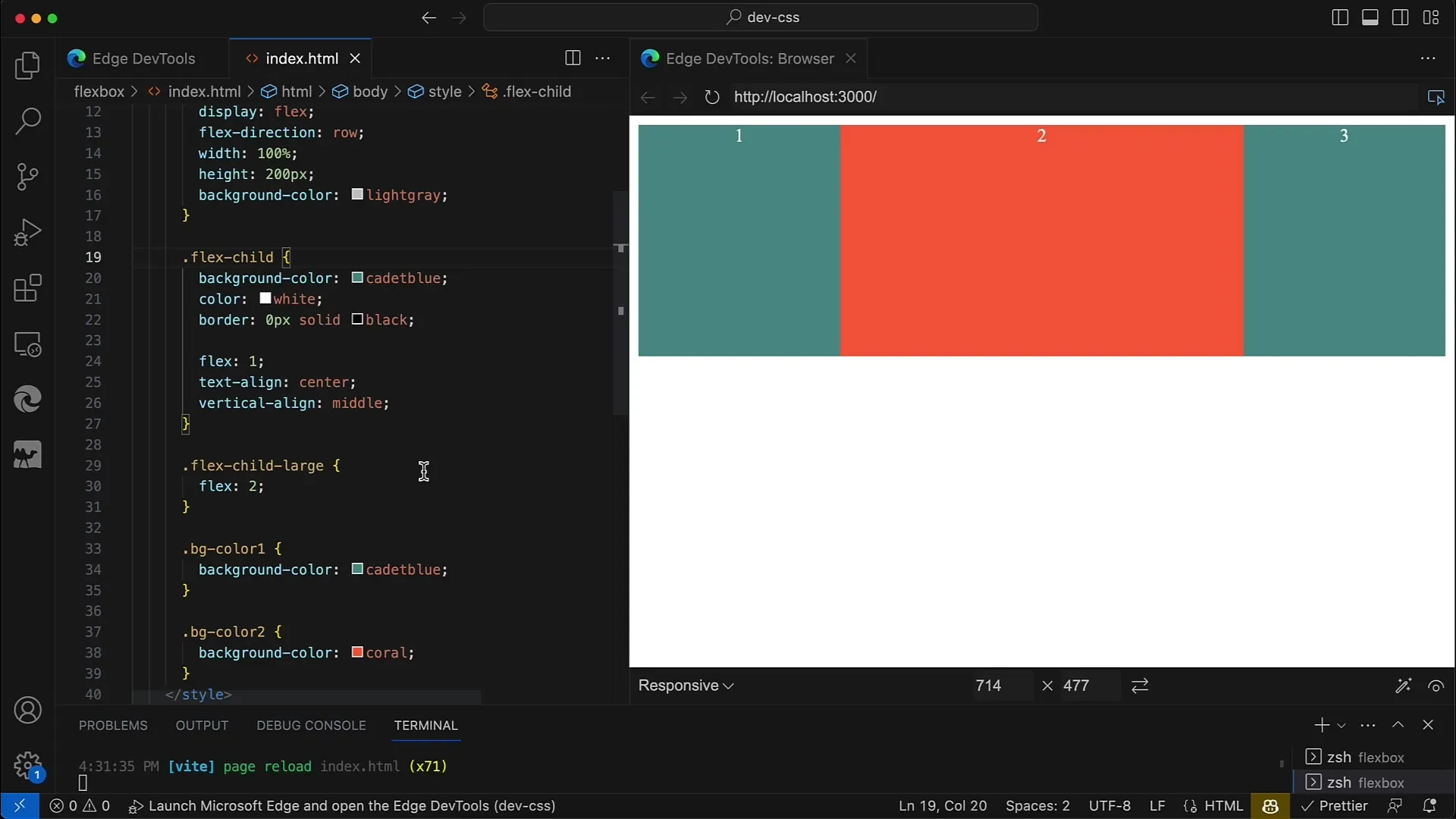
Passo 2: Aggiungere CSS per lo stile del layout
Ora vuoi dare stile al tuo layout con CSS. Puoi lavorare o con un tag
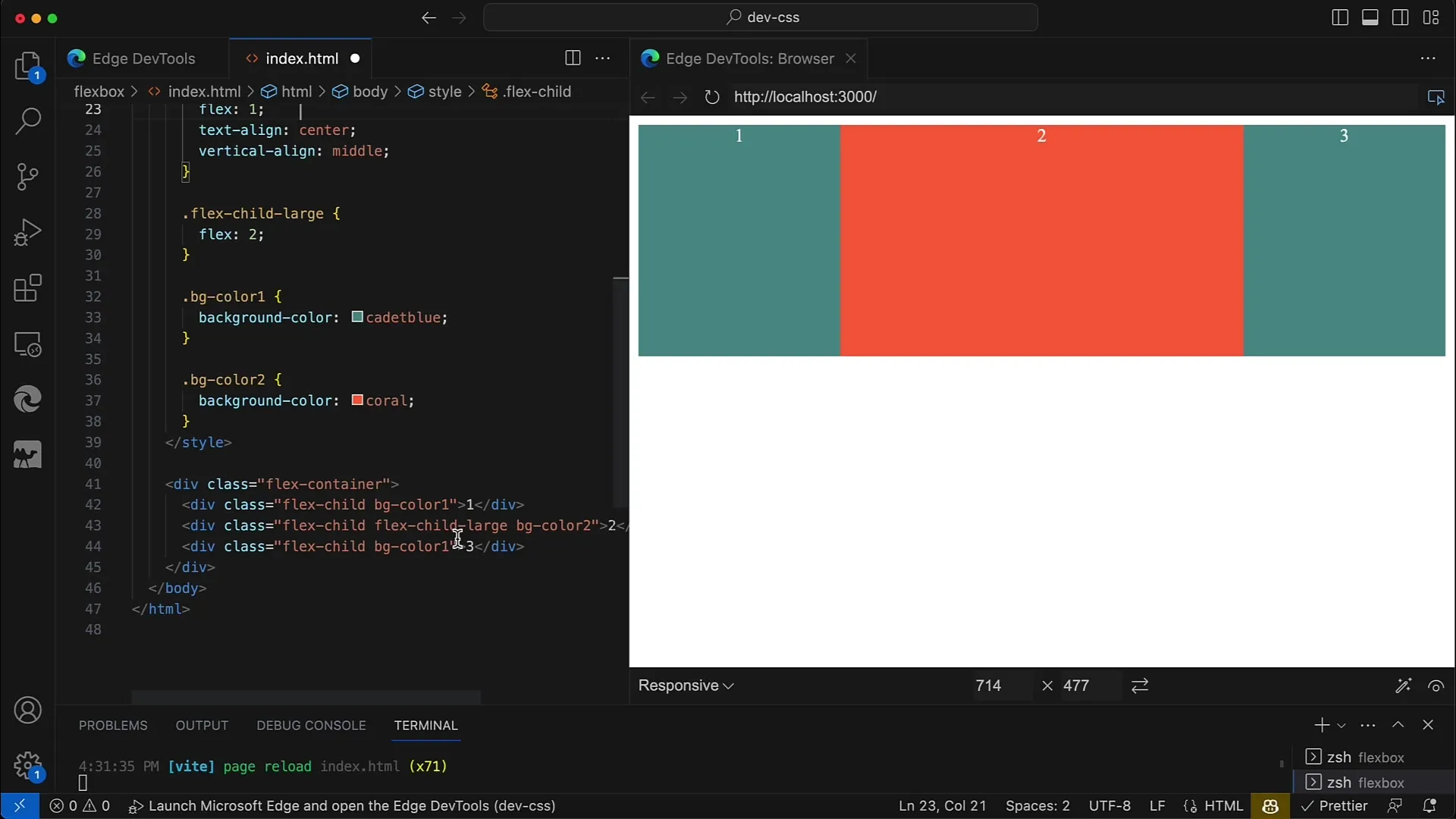
Passo 3: Attivare Flexbox
Per attivare Flexbox, applica la proprietà display: flex; al contenitore. In questo modo i figli diretti del contenitore diventeranno elementi Flex. Probabilmente vorrai anche impostare la direzione: utilizza flex-direction: row; per un layout orizzontale.
Passo 4: Impostare le proprietà Flex per i figli
Successivamente, imposta le proprietà Flex per gli elementi figlio. Qui puoi stabilire quanto spazio ciascun elemento dovrebbe occupare rispetto agli altri. Ad esempio, l'elemento principale potrebbe avere flex: 2; e i due elementi della barra laterale flex: 1; per garantire che l'elemento principale occupi il doppio dello spazio di ogni barra laterale.
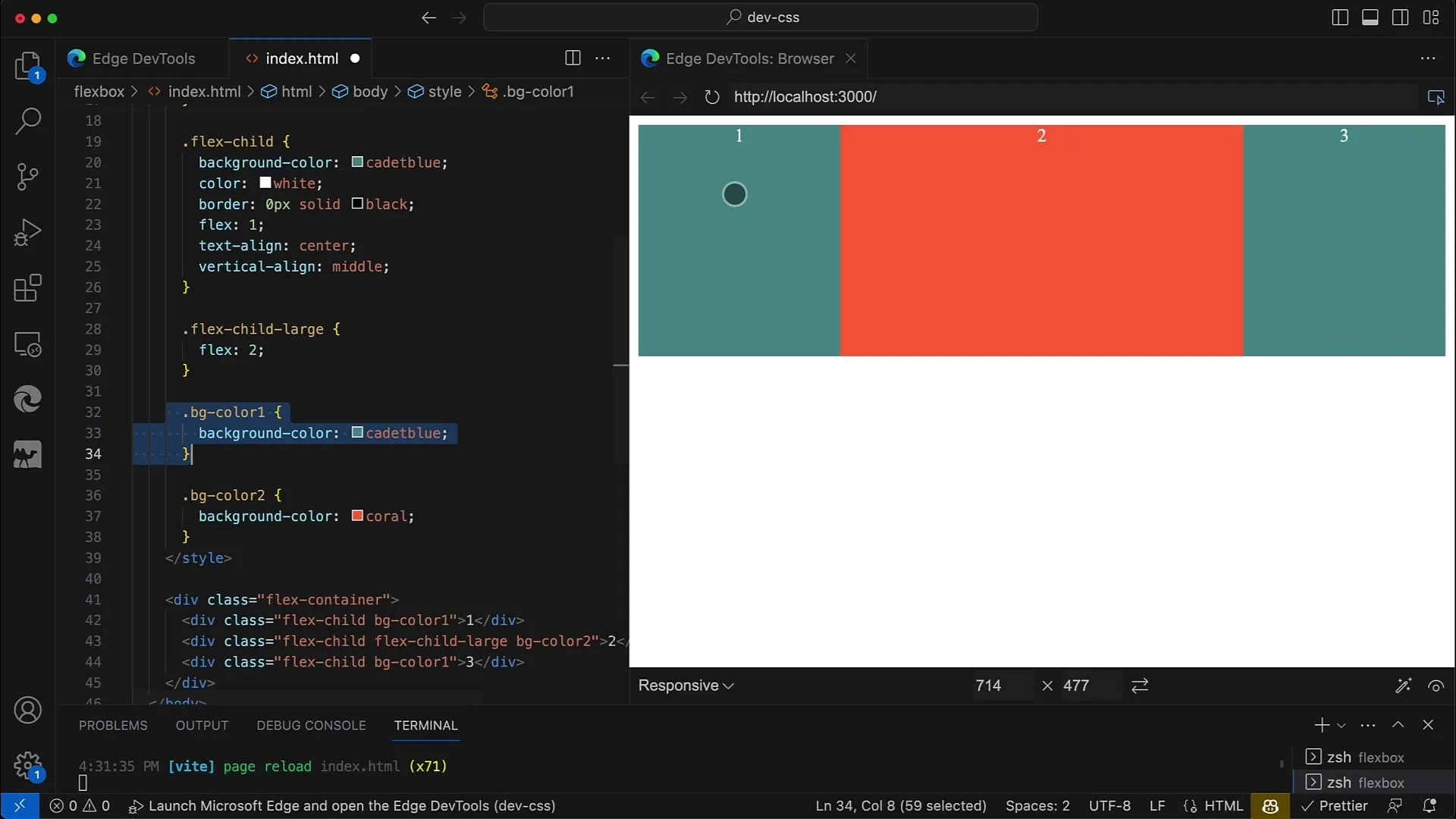
Passo 5: Regolare la larghezza responsiva
Per garantire che il tuo layout sia responsivo, devi impostare il contenitore su width: 100%;. In questo modo il layout si adatterà alla larghezza della finestra del browser. Scegli anche un'altezza in modo che le viste del layout possano essere ottimizzate.
Passo 6: Definire larghezze fisse per le barre laterali
Se desideri impostare una larghezza fissa per una barra laterale, puoi aggiungere la larghezza fissa alla struttura Flex. Rimuovi semplicemente la proprietà Flex dalla barra laterale, in modo che rimanga solo la larghezza minima.
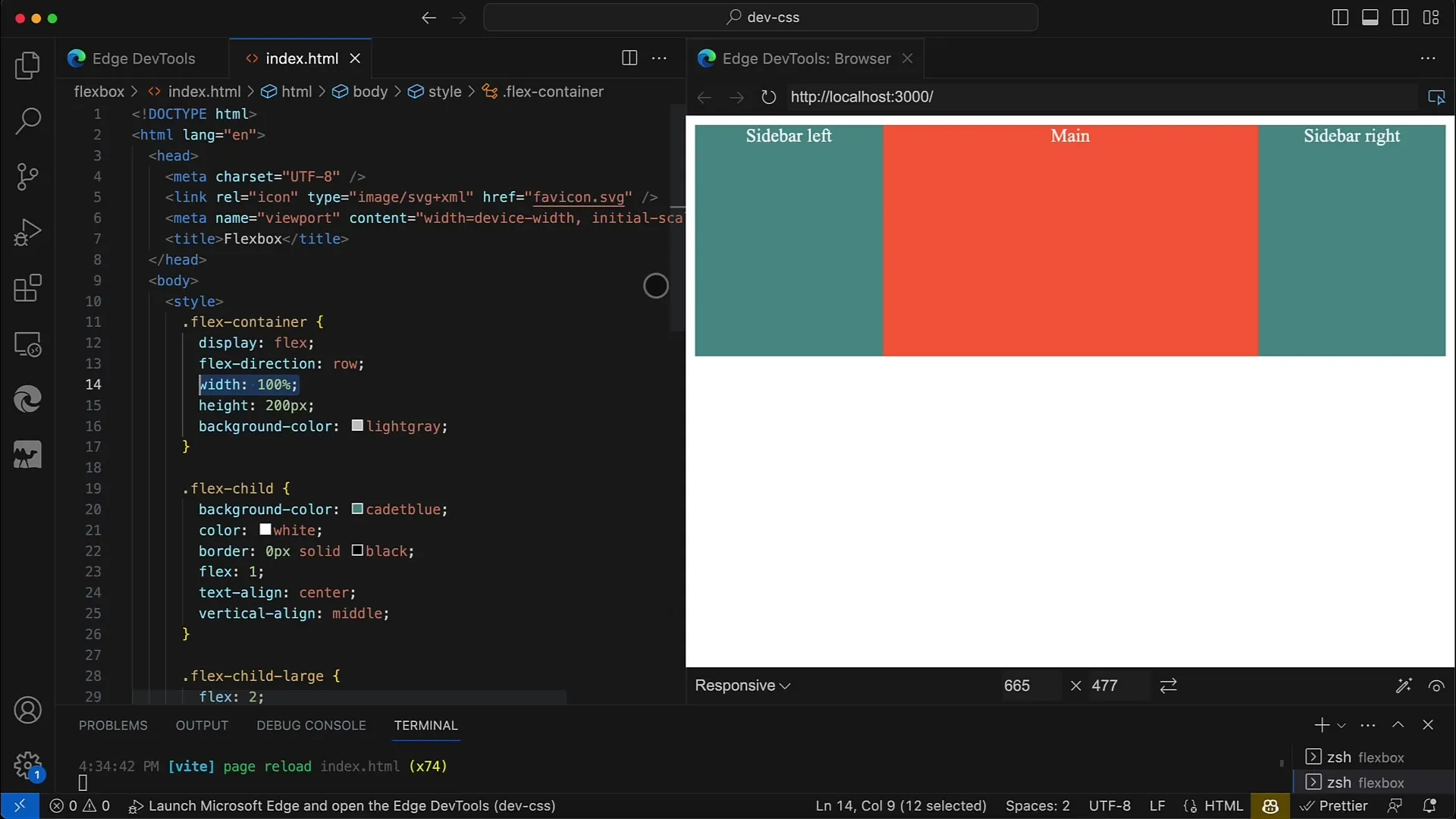
Passo 7: Altre regolazioni e test
Ora dovresti controllare il tuo layout nel browser per assicurarti che sia corretto. Sperimenta con i diversi valori Flex e le larghezze per vedere come il layout reagisce. Ridimensiona la finestra del browser per testare le proprietà responsive del design.
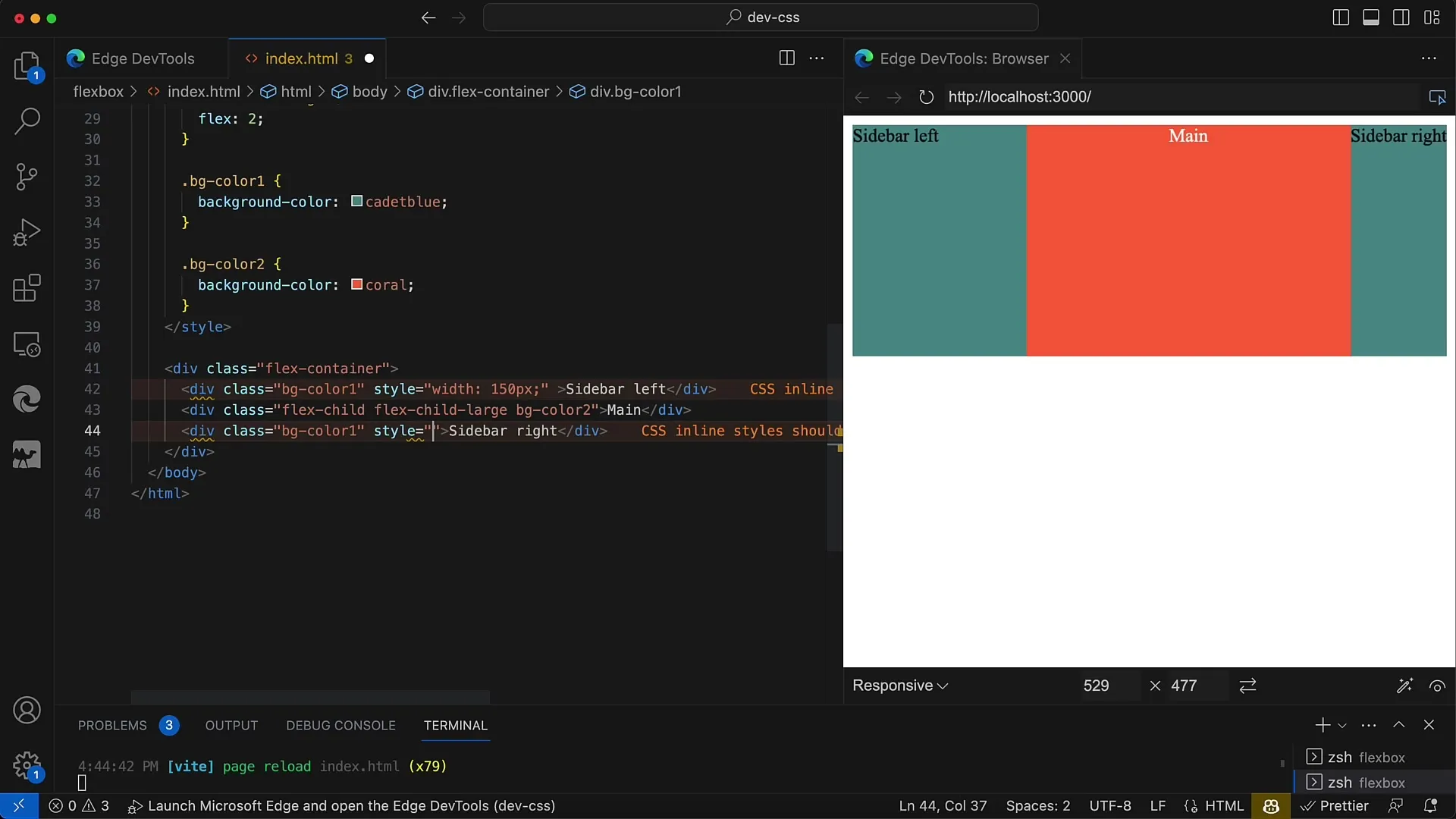
Passo 8: Implementare un layout verticale
Opzionalmente, puoi modificare il tuo layout per creare un layout verticale. Per farlo, trasforma il contenitore Flex in una colonna utilizzando flex-direction: column;. Questo passaggio è necessario se desideri avere più opzioni di design.
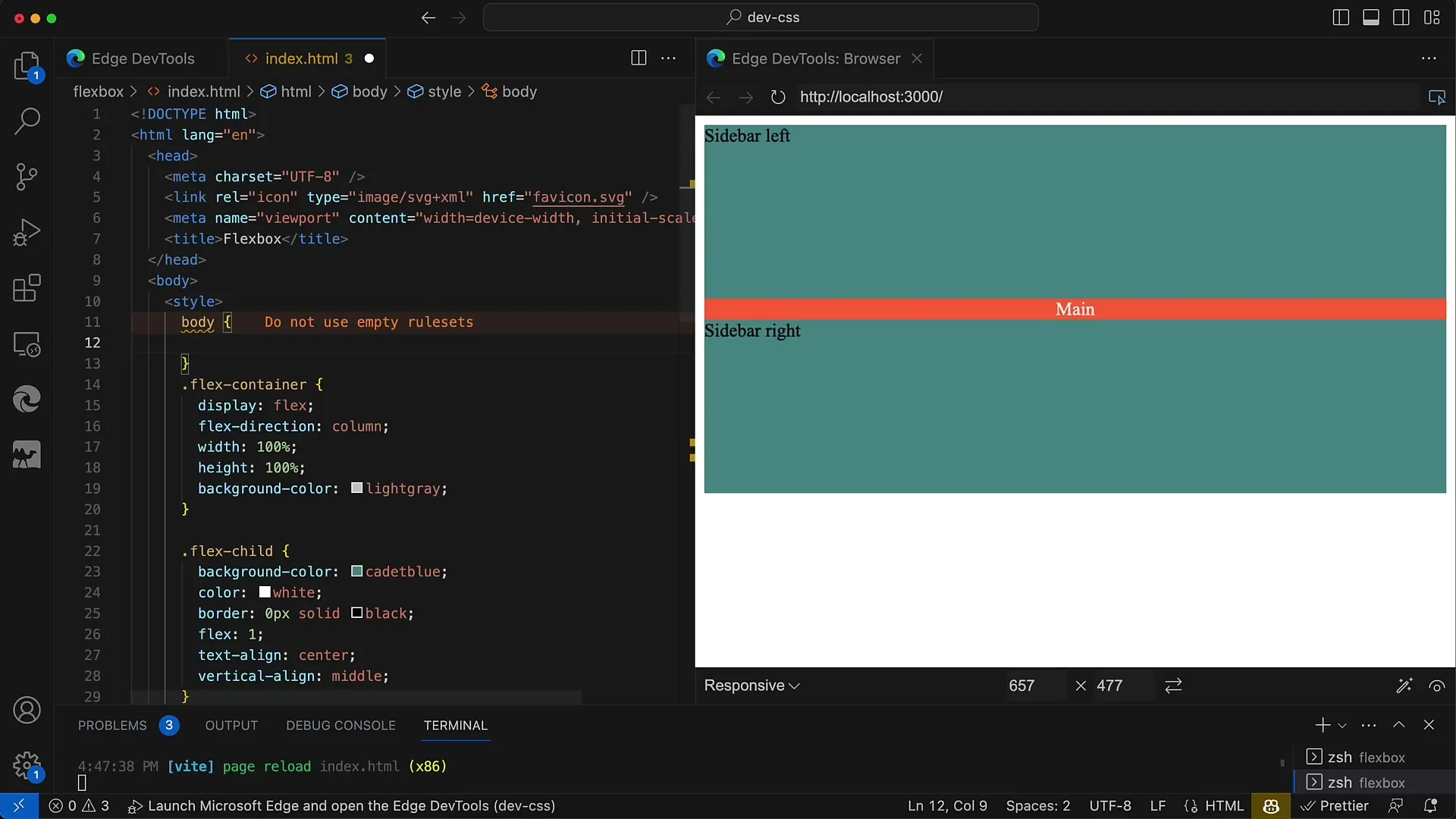
Passo 9: Aggiungere supporto per i browser
Ricorda di verificare il supporto del browser mentre lavori. Alcune versioni più vecchie dei browser richiedono i prefissi per Flexbox. Aggiungi i prefissi necessari, se del caso, per assicurarti che il tuo layout sia ben visualizzato ovunque.
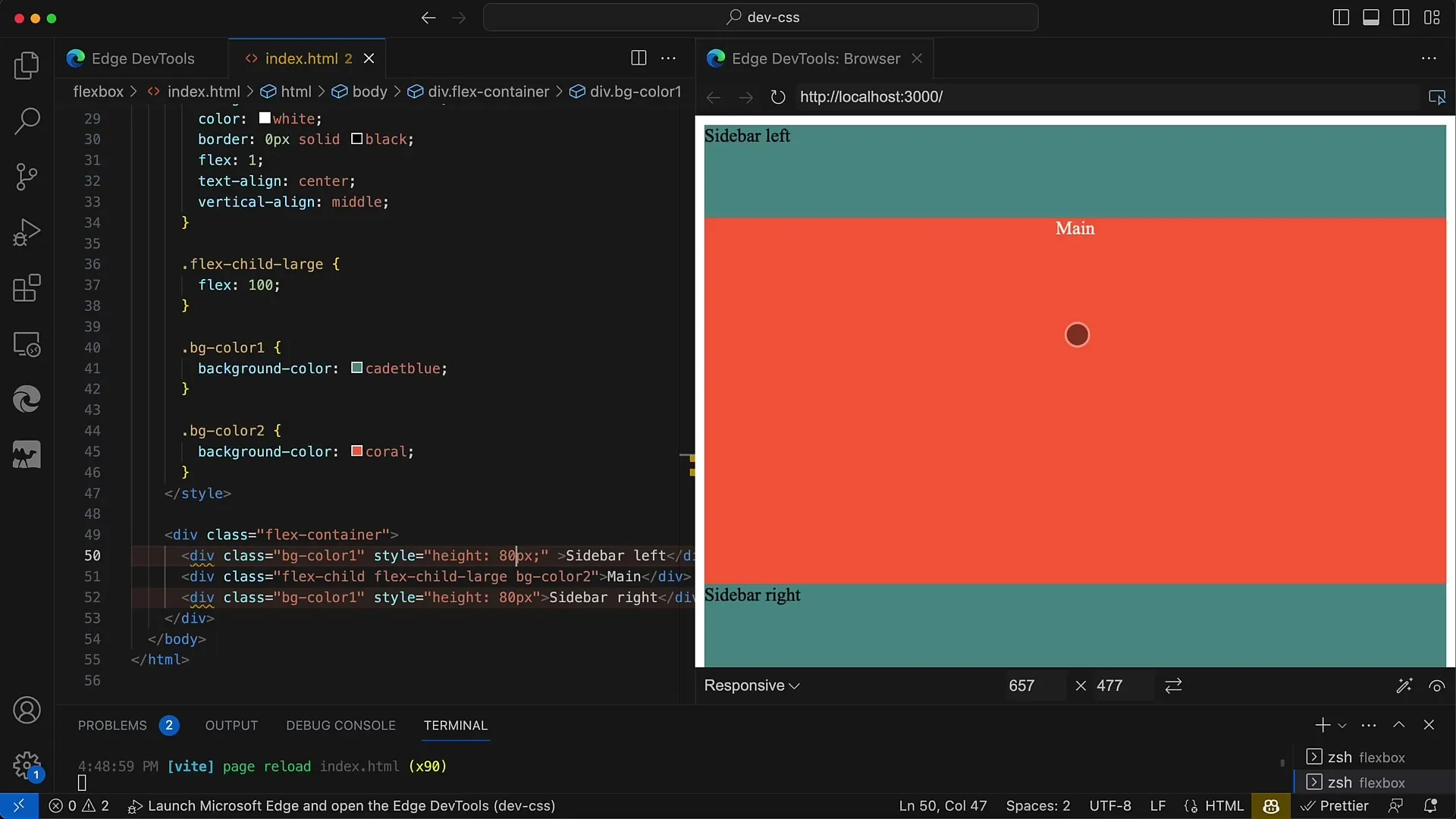
Passaggio 10: Effettua le ultime modifiche e salva
Verifica tutti i controlli e assicurati che il tuo layout sia ben visibile su diverse dimensioni dello schermo. Salva tutte le modifiche e fai degli screenshot del tuo layout per avere un'idea dei progressi fatti.
Riepilogo
In questa guida hai imparato come creare un layout semplice e responsivo con Flexbox. Le proprietà flessibili ti permettono di controllare facilmente le dimensioni e l'organizzazione dei tuoi elementi. Seguendo i passaggi descritti sopra, puoi progettare un layout con due barre laterali e una zona principale che si adatta elegantemente a diverse dimensioni dello schermo.
Domande frequenti
Come funziona Flexbox?Flexbox è un moderno modulo di layout in CSS che consente di distribuire spazi tra gli elementi e ordinarli dinamicamente.
Posso utilizzare Flexbox anche per layout verticali?Sì, puoi utilizzare Flexbox anche per layout verticali cambiando la direzione flessibile in "column".
Come posso testare la reattività del mio design?Puoi modificare la dimensione della finestra del tuo browser o utilizzare gli strumenti di sviluppo nel tuo browser per simulare diverse dimensioni dello schermo.


